希沃白板在螢幕上寫字的方法
- WBOYWBOYWBOYWBOYWBOYWBOYWBOYWBOYWBOYWBOYWBOYWBOYWB轉載
- 2024-04-23 16:13:18687瀏覽
在使用希沃白板時,該如何在螢幕上書寫文字呢? php小編西瓜為大家帶來希沃白板寫字方法的詳細介紹,從如何打開書寫功能到使用不同筆刷設置,手把手引導大家學會在希沃白板上高效書寫。快來往下閱讀,掌握希沃白板書寫技巧,提升教學互動效果!
1、打開希沃白板,進入到自己想要進行示範的課件,點選下方的【開始授課】選項,
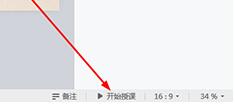
2,在螢幕上寫字有不同的方法,如果你想要直接進行寫字,只需用下方工具列中【筆】工具,直接在上面的空白部分進行書寫,若不小心寫錯了某個部分,還能通過【橡皮】工具被擦除,
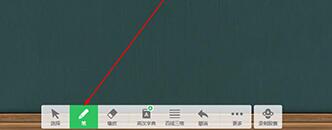
3、若你是語文老師,想要為同學講解不同漢字的筆畫與描寫順序,只需在工具列的【更多】中找到學科下的【漢字】,此功能就可以幫助你更好的進行授課。
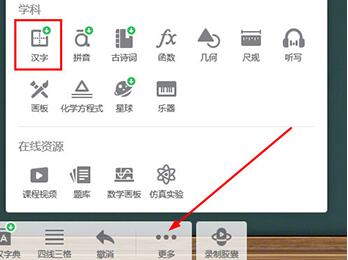
4、在上一步進行點擊後,將會出現漢字輸入框,先點選【手寫】,用滑鼠在田字格中描寫自己想要教學的漢字,接著在左邊選擇你所寫的漢字。
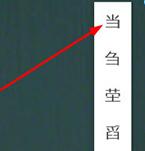
5、可以在【漢字】框中看到剛剛所填寫字的發音、筆畫與部首,若想要展示筆畫順序,只需點選【連續】或【分步】即可;你還可以透過【克隆】操作,為同學進行筆畫展示。
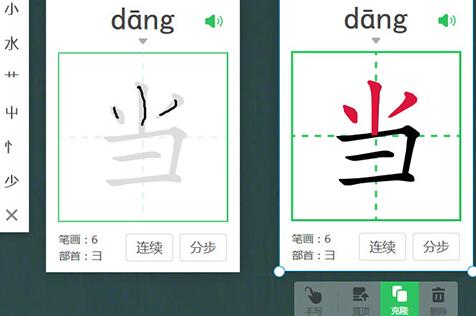 #
#
以上是希沃白板在螢幕上寫字的方法的詳細內容。更多資訊請關注PHP中文網其他相關文章!
陳述:
本文轉載於:zol.com.cn。如有侵權,請聯絡admin@php.cn刪除
上一篇:希沃白板列印電子講義的操作方法下一篇:希沃白板列印電子講義的操作方法

